
ઉબુન્ટુમાં પ્રોગ્રામ ઇન્સ્ટોલ કરવું એ ખૂબ સરળ કાર્ય છે. ઉબુન્ટુ તે સૌથી સામાન્ય પ્રોગ્રામ્સ ડિફ defaultલ્ટ રૂપે ઉમેરે છે અને શક્તિશાળી કે જે Linux પાસે છે, જો કે, જો આપણને કેટલાક વધુ ચોક્કસ સોફ્ટવેરની જરૂર હોય, તો અમે નીચે દર્શાવેલ પગલાંને અનુસરીને તેને સરળતાથી ઇન્સ્ટોલ કરી શકીએ છીએ.
સામાન્ય રીતે ઉબુન્ટુ અને લિનક્સમાં, વિન્ડોઝમાં કેટલા સોફ્ટવેર ઇન્સ્ટોલ કરેલા છે તેનાથી વિપરીત, સામાન્ય રીતે ઇન્ટરનેટ પર પ્રોગ્રામ શોધવા, તેને ડાઉનલોડ કરવા અને તેના યોગ્ય સંચાલન માટે જરૂરી ઘણી બધી લાઇબ્રેરીઓ ઇન્સ્ટોલ કરવી જરૂરી નથી. અમારી પાસે રીપોઝીટરીઝ (PPA) ઉપલબ્ધ છે, જે એક પ્રકારનું કેન્દ્રીયકૃત સ્ટોર છે જેમાં તમામ સોફ્ટવેર હોય છે અને તે હંમેશા (પ્રમાણમાં) અપડેટ થાય છે. અમે પણ ઇન્સ્ટોલ કરી શકીએ છીએ ડીઇબી પેકેજો, કે અમે તેમને ઑનલાઇન શોધીશું, કેનોનિકલ સ્નેપ અથવા ફ્લેટપેક.
ઉબુન્ટુમાં પ્રોગ્રામ ઇન્સ્ટોલ કરવાની ઘણી રીતો છે. અમે તેમને તમારી પાસે નીચલાથી લઈને ઉચ્ચતમ સ્તરની «જટિલતા present રજૂ કરીશું.
ઉબુન્ટુ સૉફ્ટવેર
સૌથી સરળ અને સૌથી સાહજિક રીત આ એપ્લિકેશન દ્વારા છે. હકિકતમાં, ઉબુન્ટુ સૉફ્ટવેર (અગાઉ ઉબુન્ટુ સોફ્ટવેર સેન્ટર) એ કરતાં વધુ કંઈ નથી કાંટો સ્નેપ પેકેજોને પ્રાધાન્ય આપવા માટે રચાયેલ જીનોમ સોફ્ટવેરમાંથી. આ સ્ટોરમાં આપણે કોઈપણ પ્રકારનું પેકેજ શોધી શકીએ છીએ, અને જો તે અધિકૃત ઉબુન્ટુ રિપોઝીટરીઝમાં અથવા સ્નેપક્રાફ્ટમાં હોય, જ્યાં સ્નેપ પેકેજો અપલોડ કરવામાં આવે છે તો તે દેખાશે.
તેને એક્સેસ કરવા માટે આપણે ઉબુન્ટુ સોફ્ટવેર આઇકોન પર ક્લિક કરવું પડશે, જે સામાન્ય રીતે બાજુની પેનલમાં હોય છે. આ એપ્લિકેશનને કેટલાક વિભાગોમાં વહેંચવામાં આવી છે, તે બધા ઉપરથી સુલભ છે:
- દરેક વસ્તુની ડાબી બાજુએ આપણી પાસે બૃહદદર્શક કાચ છે, જ્યાંથી આપણે શોધ કરી શકીએ છીએ.
- કેન્દ્રમાં અમારી પાસે વિભાગો છે:
- બ્રાઉઝ કરો (સ્ટોર દ્વારા).
- ઇન્સ્ટોલ કરેલ એપ્લિકેશનો, જ્યાં આપણે જોઈશું કે આપણે શું ઇન્સ્ટોલ કર્યું છે, જો કે બધા પેકેજો દેખાતા નથી.
- અપડેટ્સ, જ્યાં અમે જોઈશું કે જ્યારે નવા પેકેજો હશે ત્યારે શું અપડેટ થવાનું છે.
ઉબુન્ટુ સૉફ્ટવેર વિશે, મને ફરીથી ઉલ્લેખ કરવો મહત્વપૂર્ણ લાગે છે કે તે એક સ્ટોર છે સ્નેપ પેકેટોને પ્રાધાન્ય આપવા માટે રચાયેલ છે. ઉબુન્ટુના વતનીઓ DEBs છે, જેમાં સ્નેપ એવા છે કે જે પોતે કોર સોફ્ટવેર અને નિર્ભરતા ધરાવે છે. તેઓ એક વિકલ્પ છે, પરંતુ અમારા મનપસંદ ન હોઈ શકે. જો આપણે ઉબુન્ટુ સૉફ્ટવેરનો ઉપયોગ કરવાનું પસંદ કરીએ, તો આપણે ઉપર જમણી બાજુએ ડ્રોપ-ડાઉન મેનૂ જોવું પડશે. તે અહીં છે જ્યાં આપણે જોશું કે કોઈ વિકલ્પ DEB સંસ્કરણમાં છે કે કેમ; મૂળભૂત રીતે તે અમને સ્નેપ પેકેજ ઓફર કરશે. જે અમને વૈકલ્પિક પ્રસ્તાવ મૂકે છે.
જીનોમ સૉફ્ટવેર
જો ઉબુન્ટુ સૉફ્ટવેર સમાન હોય અને પહેલેથી જ ઇન્સ્ટોલ કરેલ હોય તો હું જીનોમ સૉફ્ટવેર કેવી રીતે ઇન્સ્ટોલ કરીશ? ઠીક છે, કારણ કે તે નથી, કે તે અસ્તિત્વની નજીક નથી. ઉબુન્ટુ સૉફ્ટવેરમાં કેટલાક નિયંત્રણો છે અને એક ફિલસૂફી છે જે જીનોમ સૉફ્ટવેરમાં નથી. અધિકૃત પ્રોજેક્ટ જીનોમ સ્ટોર સોફ્ટવેરને પ્રાધાન્ય આપ્યા વિના અથવા કંઈપણ છુપાવ્યા વિના, અથવા જો ઓફર કરે છે prioritize something એ DEB પેકેજ વિકલ્પ હશે, આજીવન એક. બીજા સ્થાને આ વિકલ્પ વિશે વાત કરવા વિશેની ખરાબ બાબત એ છે કે તેનો ઉપયોગ કરવા માટે અમારે ટર્મિનલ સાથે, ઉપાંત્ય પદ્ધતિ સાથે સ્ટોરને ઇન્સ્ટોલ કરવું પડશે, અને અમે Flathub માટે સપોર્ટ ઉમેરીને તેની સંપૂર્ણ ક્ષમતાનો ઉપયોગ કરીશું.
એકવાર આપણે તેને ઇન્સ્ટોલ કરી લીધા પછી, જીનોમ સોફ્ટવેર લગભગ ઉબુન્ટુ સોફ્ટવેરની નકલ છે (હકીકતમાં તે તેનાથી વિરુદ્ધ છે). અમે બૃહદદર્શક કાચ વડે સર્ચ કરીશું, અમે એક પ્રોગ્રામ પસંદ કરીશું, અમે મૂળના સ્ત્રોતને તપાસીશું અને અમે ઇન્સ્ટોલ પર ક્લિક કરીશું. તેટલું સરળ. એકમાત્ર સમસ્યા એ છે કે પેકેજ ઉબુન્ટુ સૉફ્ટવેરમાં દેખાતું નથી. જો આપણે "જીનોમ સોફ્ટવેર" માટે સર્ચ કરીએ તો તે ઇન્સ્ટોલ કરેલું દેખાય છે, પણ એવું નથી. આપણે કન્સોલ વિભાગમાં સમજાવ્યા પ્રમાણે આપણે તેને ઇન્સ્ટોલ કરવું જોઈએ.
સિનેપ્ટિક પેકેજ મેનેજર
સિનેપ્ટિક એ વધુ અદ્યતન સિસ્ટમ છે ઉબુન્ટુ સૉફ્ટવેર કરતાં એપ્લિકેશનનું ઇન્સ્ટોલેશન અને દૂર કરવું. તેમ છતાં, પર્યાવરણ ગ્રાફિકલ અને ખૂબ જ શક્તિશાળી છે, અને તે સિસ્ટમ પર ઇન્સ્ટોલ કરેલી એપ્લિકેશનો, તેમની નિર્ભરતાઓ અને જરૂરિયાતો અનુસાર ઇન્સ્ટોલ થઈ શકે તેવા પેકેજોના વિવિધ સંસ્કરણો પર સંપૂર્ણ નિયંત્રણ ધરાવે છે. ઉબુન્ટુ 12.04 સિનેપ્ટિક થી તે ડિફ defaultલ્ટ રૂપે ઇન્સ્ટોલ કરેલું નથી, અને જો આપણે તેનો ઉપયોગ કરવા માંગીએ છીએ, તો આપણે તેને ઉબુન્ટુ સોફ્ટવેરમાંથી ઇન્સ્ટોલ કરવું પડશે. સિનેપ્ટિક, અથવા ટર્મિનલમાંથી.
સિનેપ્ટિક ખોલવા માટે અમે ગ્રીડના આઇકોન પર ક્લિક કરીશું, અથવા અમે મેટા કી દબાવીશું, અને અમે શોધીશું સિનેપ્ટિક. આ મેનેજરની મદદથી અમે પેકેજને ખૂબ સરળ ગ્રાફિકલ રીતે ઇન્સ્ટોલ, ફરીથી ઇન્સ્ટોલ અને દૂર કરી શકીએ છીએ. સિનેપ્ટિક સ્ક્રીન, જેમ તમે જોઈ શકો છો, તે 4 વિભાગોમાં વહેંચાયેલું છે. બે સૌથી અગત્યની સૂચિ છે જેમાં કેટેગરીઝ વિભાગ (1) ડાબી બાજુ અને પેકેજ વિભાગ (3) જમણી બાજુનો સમાવેશ કરે છે. સૂચિમાંથી પેકેજ પસંદ કરવાનું તેનું વર્ણન પ્રદર્શિત કરશે (4)
પેકેજ સ્થાપિત કરવા માટે, અમે કેટેગરી પસંદ કરીશું, ઇચ્છિત પેકેજ પર જમણું ક્લિક કરો અને પસંદ કરીશું સ્થાપિત કરવા માટે ચિહ્નિત કરો અથવા અમે પેકેજના નામ પર ડબલ ક્લિક કરીશું. અમે સિસ્ટમમાં ઇન્સ્ટોલ કરવા માંગતા તમામ પેકેજોને આ રીતે માર્ક કરીશું અને બટન પર ક્લિક કરીશું aplicar તમારી ઇન્સ્ટોલેશન શરૂ થાય તે માટે. સિનેપ્ટિક ફક્ત જરૂરી પેકેજો જ ડાઉનલોડ કરશે ઇન્ટરનેટ પર રીપોઝીટરીઝમાંથી અથવા ઇન્સ્ટોલેશન મીડિયામાંથી.
તમે બટનનો ઉપયોગ પણ કરી શકો છો Buscar અમે સ્થાપિત કરવા માંગો છો તે પેકેજો શોધવા માટે. આ બટન પર ક્લિક કરીને આપણે નામ અથવા વર્ણન દ્વારા પ્રોગ્રામ્સ શોધી શકીએ છીએ. એકવાર આપણે પ્રોગ્રામ ઇન્સ્ટોલ કરવા માગીએ છીએ, તે સ્થાપિત થવા માટે, અમે તેના પર ડબલ-ક્લિક કરીએ છીએ. જો આપણે કોઈ પ્રોગ્રામ કા deleteી નાખવા માંગતા હોય, તો આપણે ફક્ત તેના પર જમણું-ક્લિક કરીને પસંદ કરવાનું છે કાઢી નાંખો o સંપૂર્ણપણે કા Deleteી નાખો.
બધા કિસ્સાઓમાં, ફેરફારો અસરમાં આવશે એકવાર અમે લાગુ બટન પર ક્લિક કરીશું.
સિનેપ્ટિક પેકેજ મેનેજર, જેમ કે ઉબુન્ટુ સોફ્ટવેર, પેકેજ અવલંબનને જાતે જ નિરાકરણની કાળજી લે છે કાર્યક્રમો યોગ્ય રીતે કાર્ય કરવા માટે. તે જ રીતે, ભલામણ કરેલા પેકેજોને ઇન્સ્ટોલ કરવા માટે તેને ગોઠવવાનું શક્ય છે કે જે એપ્લિકેશન દ્વારા જરૂરી વગર, અન્ય વધારાના કાર્યોને પૂર્ણ કરી શકે છે. જો આપણે આ વર્તણૂકને સક્રિય કરવા માંગતા હોય તો અમે જઈ શકીએ છીએ રૂપરેખાંકન > પસંદગીઓ, અને ટેબમાં જનરલ બ checkક્સને તપાસો ભલામણ પેકેજોની અવલંબન તરીકે સારવાર કરો.
ફ્લેટપેક અને સ્નેપ પેકેજો
જેમ આપણે સમજાવ્યું છે તેમ, ઉબુન્ટુ શરૂઆતથી ઇન્સ્ટોલ કર્યા પછી ફ્લેટપેક પેકેજોને સપોર્ટ કરતું નથી. હકીકતમાં, કેનોનિકલ આ વિચાર અને તેના ઉબુન્ટુ સૉફ્ટવેર માટે ખૂબ ઉત્સુક નથી તે ફ્લેટપેક્સને પણ સપોર્ટ કરતું નથી.; તે સંશોધિત કરવામાં આવ્યું છે જેથી કરીને તેમાં આધાર ઉમેરી શકાય નહીં, અથવા ઓછામાં ઓછું સરળ રીતે નહીં કે જે ક્યારેય Linux સમુદાયમાં શેર કરવામાં આવ્યું હોય. સ્નેપ પેકેજો ઉબુન્ટુ સૉફ્ટવેરમાંથી સીધા જ ઇન્સ્ટોલ કરી શકાય છે, અને તેમનું ઇન્સ્ટોલેશન કોઈપણ અન્ય પેકેજ જેટલું સરળ છે, જો કે તે ટર્મિનલ પરથી પણ ઇન્સ્ટોલ કરી શકાય છે કારણ કે અમે આગળના મુદ્દામાં સમજાવીશું.
જ્યારે આપણે ફ્લેટપેક પેકેજો ઇન્સ્ટોલ કરવા માંગીએ છીએ ત્યારે વાત અલગ છે. જેમ આપણે સમજાવ્યું છે આ લેખ, પહેલા આપણે "flatpak" પેકેજ ઇન્સ્ટોલ કરવું જોઈએ, પછી "gnome-software", કારણ કે સત્તાવાર ઉબુન્ટુ સ્ટોર તેમને સપોર્ટ કરતું નથી, પછી GNOME સોફ્ટવેર માટે પ્લગઇન અને પછી Flathub ભંડાર ઉમેરો. રીબૂટ થવા પર, ફ્લેટપેક પેકેજો જીનોમ સોફ્ટવેરમાં વિકલ્પ તરીકે દેખાય છે, પરંતુ ઉબુન્ટુ સોફ્ટવેરમાં નહીં.
આ પ્રકારના પેકેજો વિશે, સ્નેપ અને ફ્લેટપેક બંને પાસે છે પ્રોગ્રામ કામ કરવા માટે જરૂરી બધું (સોફ્ટવેર અને નિર્ભરતા).. તેમના વિશે સારી બાબત એ છે કે તેઓ ખૂબ જ ઝડપથી અપડેટ થાય છે અને કોઈપણ Linux વિતરણ પર કામ કરે છે, અને હકીકતમાં એવા કેટલાક પ્રોગ્રામ્સ છે જે આપણે ફક્ત Flathub (flatpak) અથવા Snapcraft (snap) માં જ શોધીએ છીએ. તે ધ્યાનમાં લેવા માટેનો એક વિકલ્પ છે, પરંતુ તે બધું મેળવવા માટે તે જીનોમ સોફ્ટવેરનો ઉપયોગ કરવા યોગ્ય છે.
કન્સોલ દ્વારા
અત્યાર સુધી આપણે ઉબુન્ટુમાં પ્રોગ્રામ્સ ઇન્સ્ટોલ કરવાની ગ્રાફિકલ રીત જોઈ છે. આગળ આપણે જોઈશું કે તે જ કેવી રીતે કરવું પરંતુ ટર્મિનલ દ્વારા. જો કે ઘણા વપરાશકર્તાઓ "બ્લેક સ્ક્રીન" થી સંબંધિત દરેક વસ્તુ દ્વારા બંધ કરવામાં આવે છે, તમારે જાણવું જોઈએ કે આ પદ્ધતિ બિલકુલ જટિલ નથી. તેનાથી વિપરીત, તે વધુ આરામદાયક અને સરળ છે, અને અલબત્ત ઝડપી છે.
આ પદ્ધતિ સાથે ઉબુન્ટુ પર સોફ્ટવેર ઇન્સ્ટોલ કરવા માટે, પ્રથમ વસ્તુ એ છે કે તાર્કિક રીતે ટર્મિનલ ખોલો. અમે તેને ગ્રીડ આઇકોનમાંથી અથવા મેટા કી દબાવીને અને "ટર્મિનલ" શોધીને કરી શકીએ છીએ અને તે Ctrl+Alt+T કી સંયોજનને દબાવીને પણ ખોલવામાં આવે છે, જ્યાં સુધી શૉર્ટકટ બદલાયો ન હોય, ક્યાં તો વપરાશકર્તા અથવા કારણ કે કેનોનિકલ તેથી ભવિષ્યમાં નિર્ણય લે છે. ટર્મિનલથી, આપણે શું કરી શકીએ છીએ:
- પેકેજો સ્થાપિત કરી રહ્યા છીએ:
sudo apt install nombre-del-paquete
- બહુવિધ પેકેજો સ્થાપિત કરો:
sudo apt install nombre-del-paquete1 nombre-del-paquete2 nombre-del-paquete3
- પેકેજો અનઇન્સ્ટોલ કરો:
sudo apt remove nombre-del-paquete
- પેકેજ અને તેનાથી સંબંધિત કન્ફિગરેશન ફાઇલોને અનઇન્સ્ટોલ કરો:
sudo apt remove --purge nombre-del-paquete
- રિપોઝીટરીમાં ઉપલબ્ધ પેકેજોની યાદી અપડેટ કરો:
sudo apt update
- કમ્પ્યુટર પર ઇન્સ્ટોલ કરેલા બધા પેકેજોને અપડેટ કરો:
sudo apt upgrade
- સ્નેપ પેકેજ ઇન્સ્ટોલ કરો:
sudo snap install nombre-del-paquete
- સ્નેપ પેકેજને અનઇન્સ્ટોલ કરો:
sudo snap remove nombre-del-paquete
- સ્નેપ પેકેજો અપડેટ કરો:
sudo snap refresh
એકવાર અમે આદેશ ચલાવી લઈએ, પછી સિસ્ટમ અમને પૂછી શકે છે કે શું અમે અમે પસંદ કરેલ પેકેજ ઇન્સ્ટોલ કરવા માંગીએ છીએ અને અન્ય જે તેના પર નિર્ભર છે, અમને ચોક્કસ વિગતો જેમ કે તેનું સંપૂર્ણ નામ, સંસ્કરણ અથવા કદ દર્શાવે છે. અમે ખાતરીપૂર્વક જવાબ આપીશું અને રાહ જુઓ સ્થાપન સમાપ્ત કરવા માટે.
.deb પેકેજો
જો આપણે જે કંઈક ઇન્સ્ટોલ કરવા માંગીએ છીએ તે સત્તાવાર રીપોઝીટરીઝમાં ઉપલબ્ધ નથી, ન તો સ્નેપ કે ફ્લેટપેક તરીકે, તો સંભવ છે કે તેનો વિકાસકર્તા તેને .deb પેકેજ તરીકે ઓફર કરે. ઉદાહરણ તરીકે, જો આપણે વિવાલ્ડી વેબ બ્રાઉઝર ઇન્સ્ટોલ કરવા માંગીએ છીએ, તો આપણે જીનોમ સોફ્ટવેરમાં જે જોઈએ તે શોધી શકીએ છીએ અને જો આપણે ફ્લેટપેક પેકેજો માટે સપોર્ટ સક્ષમ કરેલ હોય તો પણ તે શોધી શકશે નહીં. રસપ્રદ વાત એ છે કે, તે અધિકૃત માંજારો રિપોઝીટરીઝમાં ઉપલબ્ધ છે, પરંતુ તે તેમાંના મોટા ભાગનામાં નથી કારણ કે તેમાં ગ્રાફિકલ ઈન્ટરફેસને અનુરૂપ સો છે (મને યાદ નથી કે તે 4% કે 6% છે) છે. ખુલ્લા સ્ત્રોત. અંતે, જો આપણે ઉબુન્ટુ પર વિવાલ્ડી ઇન્સ્ટોલ કરવા માંગતા હોઈએ તો આપણે તેના .deb પેકેજનો ઉપયોગ કરીને તે કરવું પડશે.
વિવાલ્ડી હોય કે અન્ય કોઈ પ્રોગ્રામ, અમે તેના DEB પેકેજને તેની અધિકૃત વેબસાઇટ પરથી ડાઉનલોડ કરીને અને તેને ઇન્સ્ટોલ કરીને ઇન્સ્ટોલ કરી શકીએ છીએ. અમે તેને વિવિધ રીતે કરી શકીએ છીએ:
- તેને ડબલ ક્લિક કરો અને ઇન્સ્ટોલ કરો જેથી તે તેને ખોલે નહીં. ઉબુન્ટુ સોફ્ટવેર ખુલશે.
- જમણું ક્લિક કરો અને "સોફ્ટવેર ઇન્સ્ટોલેશન" પસંદ કરો, જે જીનોમ સોફ્ટવેરને જો આપણે ઇન્સ્ટોલ કર્યું હોય તો તે ખોલશે.
- ટર્મિનલમાં, ટાઈપ કરો sudo dpkg -i પેકેજ_નામ (તેને ટર્મિનલ પર ખેંચવું યોગ્ય છે જેથી નામ લાંબું હોય તો ભૂલ ન થાય).
નોંધનીય બાબત એ છે કે આમાંના ઘણા પેકેજો અમને ભવિષ્યમાં અપડેટ કરવા માટે પ્રોજેક્ટના અધિકૃત ભંડારમાં ઉમેરે છે.
આ આ માર્ગદર્શિકાનો અંત છે જેમાં અમે તમને ઉબુન્ટુમાં પેકેજો સ્થાપિત કરવાની વિવિધ રીતો બતાવી છે. અમે આશા રાખીએ છીએ કે તમને તે ઉપયોગી થશે.

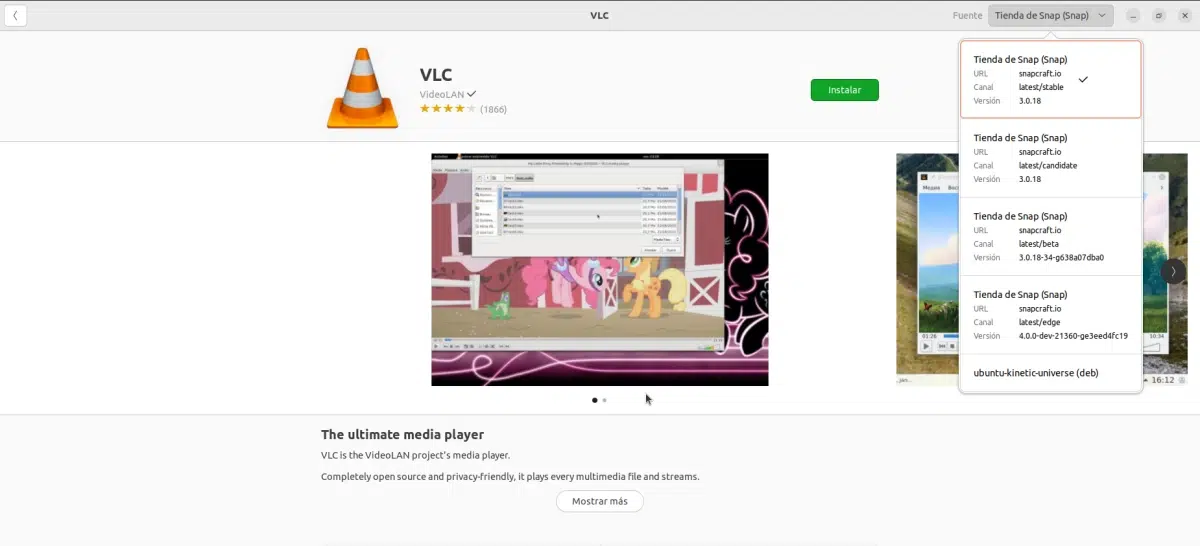
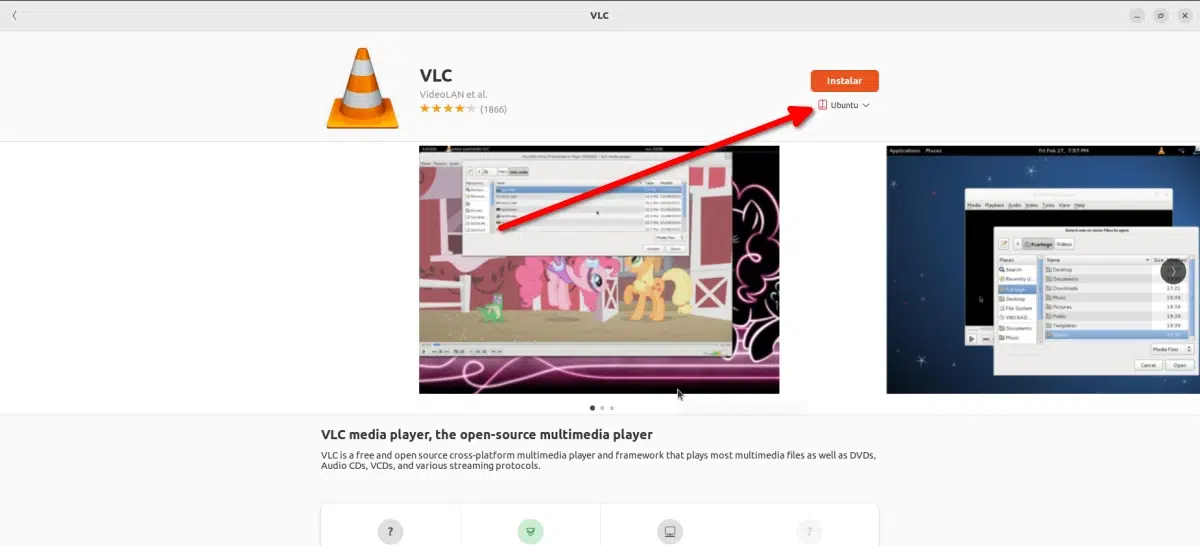
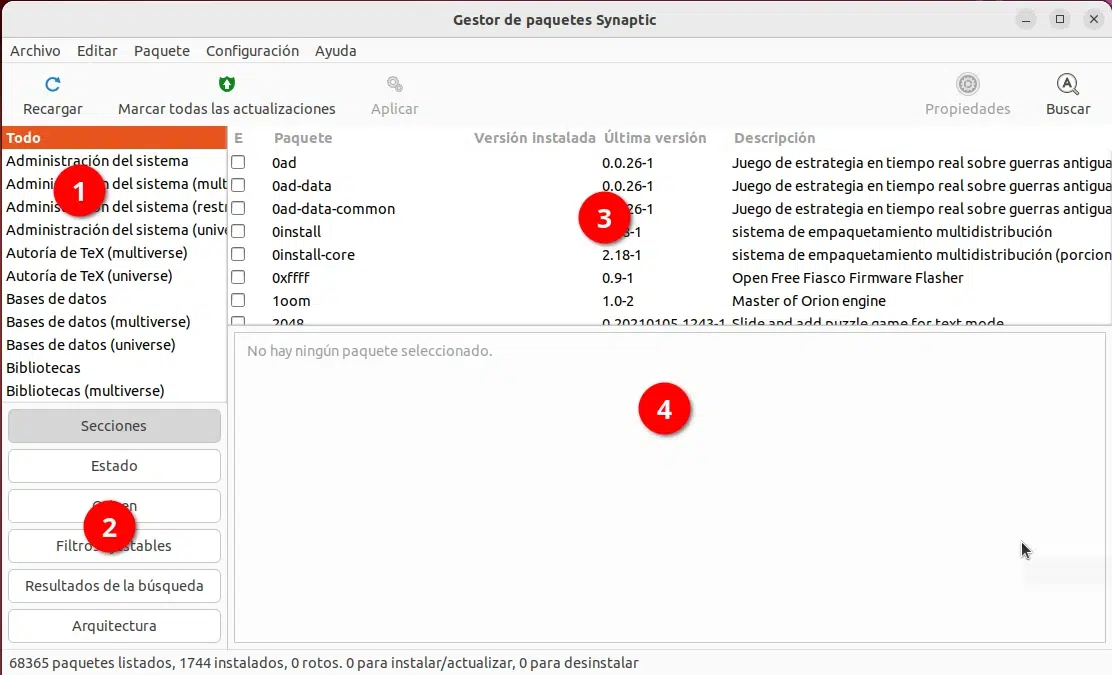
મારા માટે રસપ્રદ લેખ, કારણ કે હું ઉબુન્ટુમાં અપવિત્ર છું, હું તમને ડ્રાઇવર્સ કેવી રીતે ઇન્સ્ટોલ કરવું તે વિશે એક પ્રશ્ન પૂછું છું. મારી પાસે ટીપી-લિંક (આર્ચર ટી 2 યુ) માંથી વાઇફાઇ માટે યુએસબી એડેપ્ટર છે મેં તેમની સત્તાવાર વેબસાઇટ (આર્ચર ટી 2 યુ_વી 1_150901) માંથી Linux માટે ડ્રાઇવરો ડાઉનલોડ કર્યા છે પરંતુ ?? મને ખબર નથી કે તેઓ કેવી રીતે ઇન્સ્ટોલ કરેલા છે.
આભારી અને અભિલાષી
હાય પેડ્રો, તમારા પ્રશ્નના સંદર્ભમાં મારે તમને કહેવું છે કે, કમ્પ્યુટિંગમાં લગભગ દરેક વસ્તુની જેમ, તે નિર્ભર છે. જો આપણે માલિકીનાં ડ્રાઇવરો વિશે વાત કરીએ, તો સામાન્ય રીતે એક સ્ક્રિપ્ટ અથવા પ્રોગ્રામ શામેલ છે જે તે આપણા સિસ્ટમ પર ઇન્સ્ટોલ કરવાનું કાર્ય કરે છે. સૌ પ્રથમ, તપાસો કે કોઈ રીડમી ફાઇલ નથી કે જે તમે ઉમેરવા માંગો છો તે નિયંત્રક માટે ખાસ પગલા સૂચવે છે. બીજું, હું તમને જણાવીશ કે, જો તમે કોઈ ટેરબાલ ડાઉનલોડ કર્યું છે, તો તપાસ કરો કે ત્યાં કોઈ સ્ક્રિપ્ટ છે કે જેને તમે આદેશ વાક્યમાંથી શરૂ કરી શકો છો અગાઉ એક્ઝેક્યુટેબલ ગુણધર્મો ઉમેરીને.
ઉબુન્ટુમાં, એકતા સાથે, તેને સીધા ડેશબોર્ડથી ઇન્સ્ટોલ કરવું પણ શક્ય છે.
શુભેચ્છાઓ
માહિતિ બદલ તમારો ખૂબ આભાર, મેં કોઈ રીડમી ફાઇલ જોઇ નથી કે જે અનુસરવાના પગલાઓને સૂચવે છે, મેં ટી.પી.-લિંકનો પણ સંપર્ક કર્યો છે અને તેઓ મને જાણતા નથી કે મને તેના ઇન્સ્ટોલેશન માટેની સૂચનાઓ કેવી રીતે આપવી.
હાય લુઇસ, તમારા સ્પષ્ટ, સરળ અને સીધા યોગદાન બદલ આભાર.
મેં હમણાં જ લેપટોપ પર ઉબુન્ટુ 10.10 સંસ્કરણ ઇન્સ્ટોલ કર્યું છે, જે સમસ્યા તે રજૂ કરે છે તે ઇન્ટરનેટને સર્ફ કરવામાં સક્ષમ નથી, ભલે તે શોધે છે અને વાઇફાઇથી કનેક્ટ કરે છે. ઇથરનેટ દ્વારા જો હું સર્ફ કરી શકું તો, તે qindows નેટવર્ક અને તે બધાને શોધી કા .ે છે. વાયરલેસ નેટવર્ક દ્વારા તે ફક્ત સ્પષ્ટ કરે છે કે તે કનેક્ટેડ છે. મેં DHCP ને પહેલાથી જ મેન્યુઅલી (આઇપી, સબનેટ માસ્ક, ગેટવે, DNS) કામ કરવાની તક આપી છે અને સમસ્યા યથાવત્ છે.
મેં નેટ પર પોતાને દસ્તાવેજ કરવાનો પ્રયાસ પણ કર્યો, ફક્ત એટલા માટે કે કોઈ પ્રયાસ મારા માટે કામ કરી શક્યો નહીં.
તમે મને આ આંકવામાં મદદ કરી શકશો?
એડવાન્સમાં આભાર
PS હું પહેલાથી જ ઉકેલાઈ ગયો છું
શુભેચ્છાઓ.
હું આ ઉબુન્ટુમાં નવો છું, મેં સંસ્કરણ 16.04 ઇન્સ્ટોલ કર્યું છે પરંતુ મને સમસ્યા છે કે મારે જે કંઈપણ ઇન્સ્ટોલ કરવું છે તે મને દો નહીં, મેં સોફ્ટવેર સેન્ટરમાં કંસોલ અને કંઇપણ કરવાનો પ્રયાસ કર્યો નથી, મેં કન્સોલથી સિનેપ્ટીક ઇન્સ્ટોલ કરવાનો પ્રયાસ કર્યો અને તે મને કહે છે કે ત્યાં કોઈ ઉમેદવાર નથી.
કોઇ તુક્કો?
સૌ પ્રથમ, આભાર
કોઈને ખબર છે કે હું તેને ઉબુન્ટુના અરબીમાં ડાઉનલોડ કરવા માટે ઉત્કૃષ્ટ સંસ્કરણ ક્યાં ડાઉનલોડ કરી શકું છું 16.04.2. જો કોઈની પાસે જવાબ છે, તો નીચેના ઇમેઇલમાં મને સંપર્ક કરો:
acuesta1996@gmail.com
નમસ્તે મિત્રો, તમારા મૂલ્યવાન યોગદાન બદલ આભાર
મને સમસ્યા છે. મારી ડિસ્ક 3. માં પાર્ટીશન થયેલ છે વિંડોન્સ માટે પાર્ટીશન 1, પાર્ટિટીકોન 2 મારી પાસે લિનક્સ છે, અને બેકઅપ તરીકે, મારા સૌથી વ્યક્તિગત ઉપયોગ માટે 3 જી છે.
અર્તા દ વિંડોન્સ અને તેમના પ્રખ્યાત વાયરસ, મેં દરેક વસ્તુ માટે ફક્ત લિનક્સનો ઉપયોગ કરવાનું નક્કી કર્યું છે, ખાસ કરીને ઇન્ટરનેટથી કનેક્ટ થવા માટે, ઝોરીન 9 સ્થાપિત કરો (ઉબુન્ટુ પર આધારિત)
x ભૂલ ફાયરફોક્સ પેકેજોને કા deleteી નાખો અને હવે સમસ્યાને કેવી રીતે હલ કરવી તે મને ખબર નથી
મેં પહેલેથી જ વિવિધ રીતો અજમાવ્યા છે, જેમ કે અપડેટ અપડેટ કરવું, અપગ્રેડ કરવું, ફાયરફોક્સ x ઇન્સ્ટોલ કરવું સોફ્ટવેર સેન્ટર
આ અપડેટ સાથે મારી ભૂલ છે:
ભૂલ http://security.ubuntu.com વિશ્વાસુ સુરક્ષા / મુખ્ય સ્ત્રોતો
ભૂલ http://security.ubuntu.com વિશ્વાસુ સુરક્ષા / મુખ્ય સ્ત્રોતો
404 મળ્યો નથી [આઈપી: 91.189.91.26 80]
3.547 મિનિટ 34 સે (28 બી / સે) માં 1.714 કેબી મેળવ્યું
પેકેજ સૂચિ વાંચી રહ્યું છે ... થઈ ગયું
ડબલ્યુ: સહી ચકાસણી દરમિયાન ભૂલ આવી.
રીપોઝીટરી અપડેટ થયેલ નથી અને પહેલાની ઇન્ડેક્સ ફાઇલોનો ઉપયોગ કરવામાં આવશે.
જીપીજી ભૂલ: http://deb.opera.com સ્થિર ઇનરેલીઝ: નીચેની હસ્તાક્ષરો ચકાસી શકાઈ નથી કારણ કે જાહેર કી ઉપલબ્ધ નથી: NO_PUBKEY D615560BA5C7FF72
ડબલ્યુ: નીચેની કી આઈડી માટે કોઈ સાર્વજનિક કી ઉપલબ્ધ નથી:
1397BC53640DB551
ડબલ્યુ: લાવવામાં નિષ્ફળ http://deb.opera.com/opera/dists/stable/InRelease
ડબ્લ્યુ: જીઝીપ મેળવવામાં નિષ્ફળ: /var/lib/apt/lists/partial/ve.archive.ubuntu.com_ubuntu_dists_trusty-updates_universe_binary-i386_Packages હેશ સરવાળો મેળ ખાતો નથી
ડબલ્યુ: લાવવામાં નિષ્ફળ http://dl.google.com/linux/chrome/deb/dists/stable/Release પ્રકાશન ફાઇલમાં અપેક્ષિત એન્ટ્રી 'મુખ્ય / દ્વિસંગી- i386 / પેકેજો' શોધવા માટે અસમર્થ (ખોટા સ્ત્રોતો.લિસ્ટ પ્રવેશ અથવા દૂષિત ફાઇલ)
ડબલ્યુ: લાવવામાં નિષ્ફળ http://security.ubuntu.com/ubuntu/dists/trusty-security/main/source/Sources 404 મળ્યો નથી [આઈપી: 91.189.91.26 80]
ડબલ્યુ: કેટલીક અનુક્રમણિકા ફાઇલો ડાઉનલોડ કરવામાં નિષ્ફળ. તેઓને અવગણવામાં આવ્યા છે, અથવા તેના બદલે જૂની વસ્તુઓનો ઉપયોગ કરવામાં આવશે.
કેસ એ છે કે જ્યારે તેને ફરીથી ઇન્સ્ટોલ કરવાનો પ્રયાસ કરી રહ્યો છે ત્યારે તે ભૂલને ફેંકી દે છે.
કૃપા કરી જો કોઈ મારી મદદ કરી શકે !!!
હેલો રોઝા, હું જે જોઉં છું તેમાંથી, તે તમને પ્રથમ ફેંકી દે છે કારણ કે તે સરનામાં શોધી શકતું નથી, કારણ કે તે હવે અસ્તિત્વમાં નથી.
«ભૂલ http://security.ubuntu.com વિશ્વાસુ સુરક્ષા / મુખ્ય સ્ત્રોતો
ભૂલ http://security.ubuntu.com વિશ્વાસુ સુરક્ષા / મુખ્ય સ્ત્રોતો »
"404 મળ્યું નથી [IP: 91.189.91.26 80]".
બીજો એ છે કે તમે ઓપેરાની જાહેર કીઝ આયાત કરી નથી
«GPG ભૂલ: http://deb.opera.com સ્થિર ઇનરેલીઝ: નીચેની હસ્તાક્ષરો ચકાસી શકાઈ નહીં કારણ કે જાહેર કી ઉપલબ્ધ નથી: NO_PUBKEY D615560BA5C7FF72 ″
તમે અમને તમારી સ્રોતની સૂચિ બતાવી શકો છો, તમે આ સાથે કરો:
બિલાડી /etc/apt/sources.list